centos系统结构

命令类别整合:(1528个命令)

格式:命令 [参数] [对谁做操作(文件或目录)] [表示可选的]
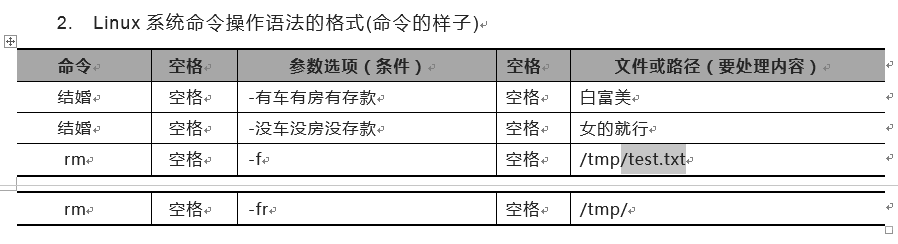
部分常用基础命令整理
1、进程、端口、路由相关
ps -ef 查看所有进程 ps -ef|grep 关键字 查看与关键字相关进程 pgrep -f 关键字 查看进程 kill -s 9 PID 杀死进程 netstat -lntup 查看所有的端口号 netstat -anp |grep 端口号 查看端口号是否被占用 root -n 查看路由表信息 netstat -an 监听的tcp服务和socket dig @域名 查看相应的IP地址就是对应的IP,但是有的也不能访问

2、操作目录相关
mkdir /data(make dorectory) 创建目录
mkdir /data/01/02/03 -p 创建多级目录
mv 文件 目标目录 移动
mv 原文件名 新文件名 重命名
rm 文件 删除
rm 文件 -f 强制删除
rm -r 目录 包括目录下的文件
rm 目录 -rf 包括目录下的文件,强制删除
rm 目录* 清空目录中的数据
rm / -rf 不允许执行,防自杀命令
man + 命令 查看命令的功能
cd 进入到当前用户的家目录
cd ~ 回到家目录
cd /data 进入目录
cd data/ 从当前目录进行切换
cd .. 返回到上一级目录
cd - 返回到切换目录之前的目录
pwd (print working firectory) 显示当前的目录
ls /data(list) 列出文件
ls -d /data(list) 查看文件目录
ls -dl /data(list) 查看文件的详细目录
ls -dlh /data(list) 以人类可识别的方式查看大小
ls -al /proc/PID 查看当前进程的运行详细信息
ls -lrt 按照时间升序显示文件夹的文件
详细解释:
-l use a long listing format 以长列表方式显示(详细信息方式)
-t sort by modification time 按修改时间排序(最新的在最前面)
-r reverse order while sorting (反序)
ls -lt 按照时间降序显示文件夹的文件(最新修改的排在前面)
详细解释:
-l use a long listing format 以长列表方式显示(详细信息方式)
-t sort by modification time 按修改时间排序(最新的在最前面)
查看文件个数及大小
ls -l |grep "^-"|wc -l 或 find ./company -type f | wc -l 查看某文件夹下文件的个数,包括子文件夹里的。
ls -lR|grep "^-"|wc -l 查看某文件夹下文件夹的个数,包括子文件夹里的。
ls -lR|grep "^d"|wc -l
说明:
ls -l 长列表输出该目录下文件信息(注意这里的文件,不同于一般的文件,可能是目录、链接、设备文件等)
grep "^-" 这里将长列表输出信息过滤一部分,只保留一般文件,如果只保留目录就是 ^d
wc -l 统计输出信息的行数,因为已经过滤得只剩一般文件了,所以统计结果就是一般文件信息的行数,又由于一行信息对应一个文件,所以也就是文件的个数。
Linux查看文件夹大小
du -h 查看当前文件夹下每个目录大小
du -sh 查看当前文件夹大小
du -sh *|sort -n 统计当前文件夹(目录)大小,并按文件大小排序
du -sk filename 查看指定文件大小
3、操作文件相关(linux中一切皆文件)
touch a.txt(重复创建,不会报错) 创建文件 cat 查看文件内容,显示文件全部内容 more 查看文件内容,采用阅读模式,显示部分,回车继续查看,默认向下查看,b回查,退出,q less 查看文件内容,并进入查看模式,q退出,上下键翻阅行,空格翻一页 grep -rn 条件1|grep 条件2 ./* 查看当前目录小符合条件1和2的行 vim|vi 文件 修改文件内容 vim|vi 命令行模式下基础操作命令 i 命令模式进入编辑模式(insert) esc 退出(进入命令行模式) : 进入到底层模式 :wq 保存退出(不要输入中文) :q 不保存退出 :wq! | :q! 强制退出 :x 如果编辑就保存退出,没有编辑就直接退出
4、编辑文件内容相关
方法一:
vim/vi命令编辑文件内容
vim三种模式:只有底行命令可以退出
a、命令模式:
o 进入下一行
O 进入上一行
I 光标从行的最开始编辑
a 当前光标的下一个开始
A 在一行的结尾开始编辑
r 替换一个字符
R 替换多个字符
yy 把当前行的内容复制
p 把yy复制的粘贴出来
yy3|3yy p 向下三行一起
dd 按行删除
3dd 将光标向下三行都删除
dG 将光标所在行下面的所有内容都删除
$ 光标移动到一行的最后
^ 光标移动到一行的开始
G 光标移动到所有文本的最后
gg 光标移动到所有文本的开始
10gg 移动到第10行
u 回退
b、底层模式:
/ 搜索模式
:set nu 显示行号
set no nu 去掉行号
set list 会在行的末尾显示$,可以查看每行末尾是否有空格
c、高级编写模式
多行编辑 把光标移动到编辑的多行的第一行
Ctrl+v,进入视图模块
shift+I,从光标的第一行进行编辑
esc,退出批量编辑模式,其他行会按第一行进行修改
x 删除
2,5copy6 多行复制,把2到5行的内容复制到第6行之后
2,5move6 多行移动,把2到5行的内容移动到第6行之后
方法2:
echo 命令
echo 内容 等价print
特殊符号:
>文件 重定向符号,会覆盖原有内容
>>文件 追加重定向符号,不覆盖,直接追加到最后
清空文件内容:
echo ' ' > 文件
方法3:多行内容输入到文件中
EOF:可以自定义
cat >>文件<<EOF(开始)
回车:
内容
EOF(结束)
文件编辑中的常见错误:
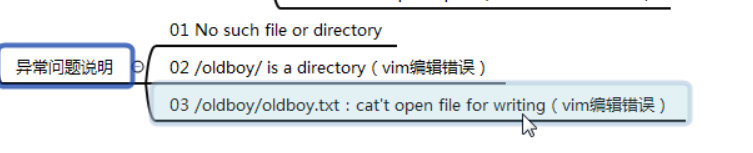
5、复制文件或目录相关
复制文件操作: cp(copy) 文件 复制到目录/位置 当复制文件时,如果文件中已经存在同名文件,怎么设置不提示,直接覆盖原文件? cp(copy) 文件 复制到目录/位置 cp默认是:cp -i :复制的时候询问 which cp: 找到cp文件的路径 1、书写命令绝对路径: /bin/cp/ 文件名 /新目录 2、cp -r 原目录 新目录 复制目录操作:并且复制目录中的文件 cp(copy) -r 目录 复制到目录/位置 cp(copy) -p 目录 保留原属性 cp(copy) -a 目录 包含了-r -p -d 三个功能 复制文件夹中的文件到新文件夹中 cp -rf 原文件/. 新文件/ cp -rf 原文件/. 新文件/ 询问是否覆盖:cp -rf calltask2/. calltask2_bak/ 不询问:cp -rf calltask2/. calltask2_bak/
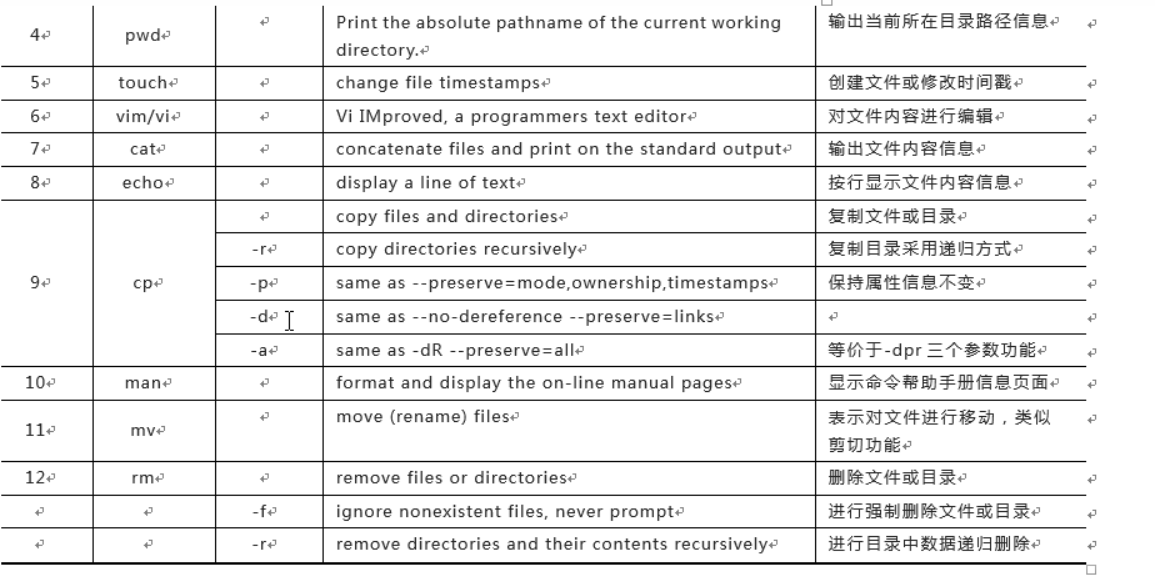
6、tree命令安装使用以及yum使用
tree命令,显示文件结构 三种安装命令: yum(c语言的包) pip(python) gem(ruby) 安装tree命令 yum install tree -y (-y 不询问) 配置dns
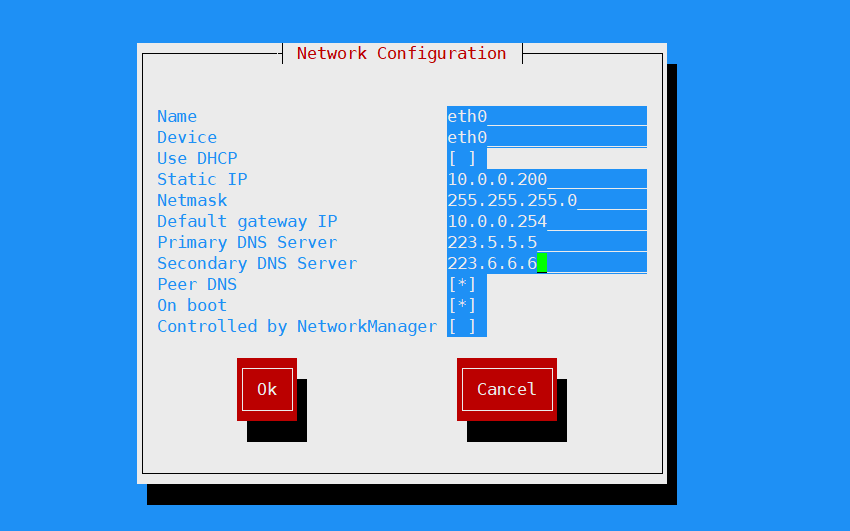
yum仓库源文件:

下载国内的yum源文件:

重新加载yum原文件
yum clean all
管理用户相关命令
useradd 创建用户用户级别:超级用户:root 普通用户:xxx 虚拟用户:和服务程序有关的用户 useradd 虚拟用户 -s /sbin/nologin -M 虚拟用户不用登陆,不创建家目录 passwd 设置密码(到那时需要交互) echo 密码|passwd --stdin 用户名 设置密码 (|表示把前面的命令的结果给后面执行 --stdin 表示免交互的方式) ls -l /home/ 查看家目录下的用户 id 查看用户 userdel 删除用户 userdel -r 用户 删除并清除相关信息 chmod 修改文件权限信息(只有root可以操作) chmod u=权限 文件 修改属主权限 chmod g=权限 文件 修改属组权限 chmod o=权限 文件 修改其他用户权限 chmod 777 文件 该文件所有权限 默认目录权限 755 默认文件权限 644 文件类型 - 普通文件 d 目录文件 l链接文件 权限 r:读(4)w:写(2) x:执行(1) 读写:5 -: 不具有权限() 全部:7 chown 修改文件或目录属主(所有人)和属组(所有组,文件) chown 用户属主权限.用户属组权限 文件 修改文件属组和属组 chown -R 用户属主权限.用户属组权限 文件 修改目录以及目录下面文件的权限 su 切换用户 su - root 切换用户到root

定时任务相关
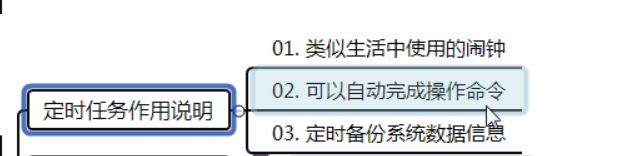
ntpdata ntp1.aliyun.com 同步信息(到阿里云的一台服务器) date 查看时间
定时任务软件
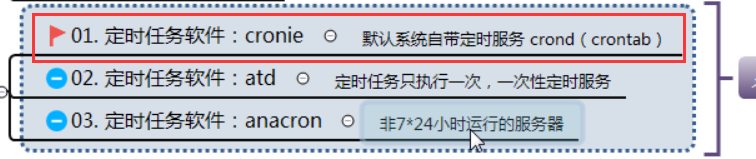
定时任务实现方式


检查定时任务环境
开启定时器:
chkconfig crond on(只看3,表示命令行)
开机自启动:
chkconfig sshd on
chkconfig network on

实时任务服务应用方法


编写定时任务示例


命令修改:





